Har du endelig besluttet at holde dine smukkeste minder i en Fotobog? Meget godt! En fotobog kan være en vidunderlig måde at præsentere dine oplevelser på og bevare dem til fremtiden. Men hvor skal du starte? I denne vejledning forklarer jeg dig trin for trin, hvordan du opretter din første fotobog med Adobe Lightroom.
Vigtigste indsigter For at designe en fotobog effektivt skal du især tage hensyn til størrelse, layout-stil og valg af billeder. Brug auto-layout-funktionen i Lightroom for at gøre processen lettere.
Trin-for-trin vejledning
1. De grundlæggende indstillinger
Før du begynder at designe din fotobog, skal du foretage nogle grundlæggende indstillinger. Åbn Lightroom og vælg fanen "Bog". Her kan du fastsætte størrelsen på din fotobog.
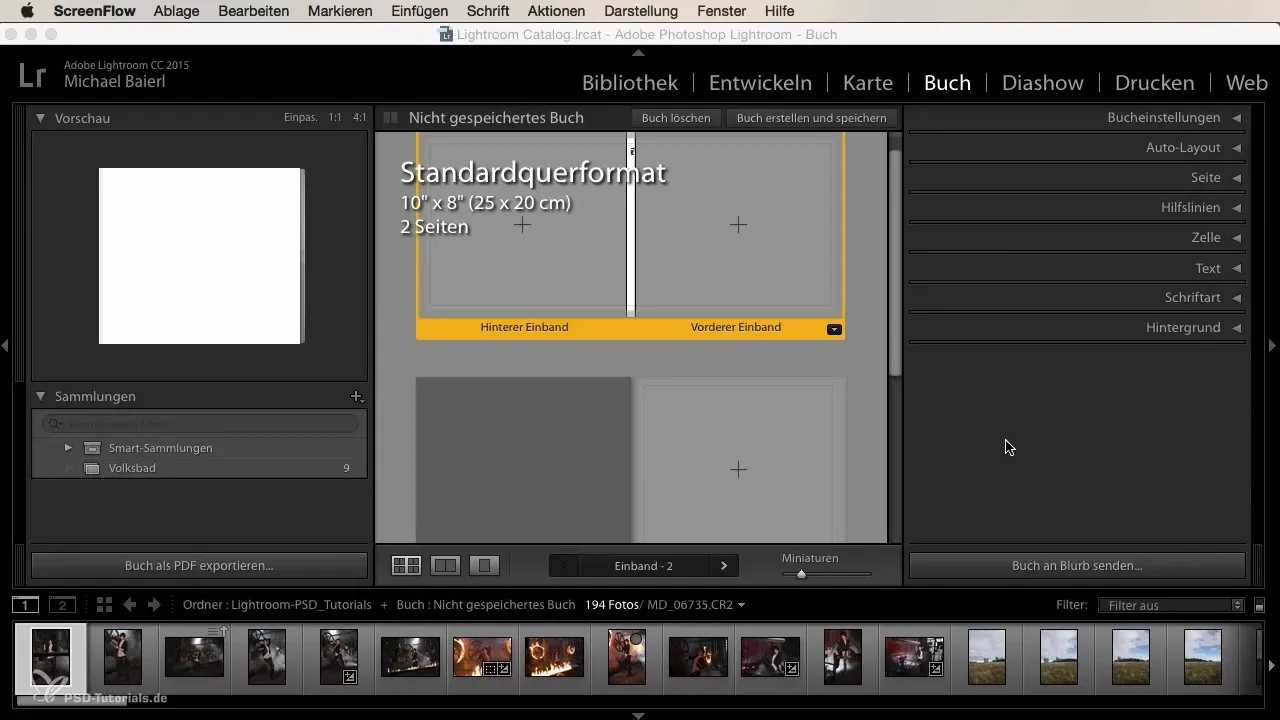
Vælg først det format, du bedst kan lide, og beslutte, om du vil trykke din bog online eller eksportere den som PDF/JPEG. Valget af "Blurb" er vigtigt, hvis du planlægger at trykke din bog via denne udbyder.
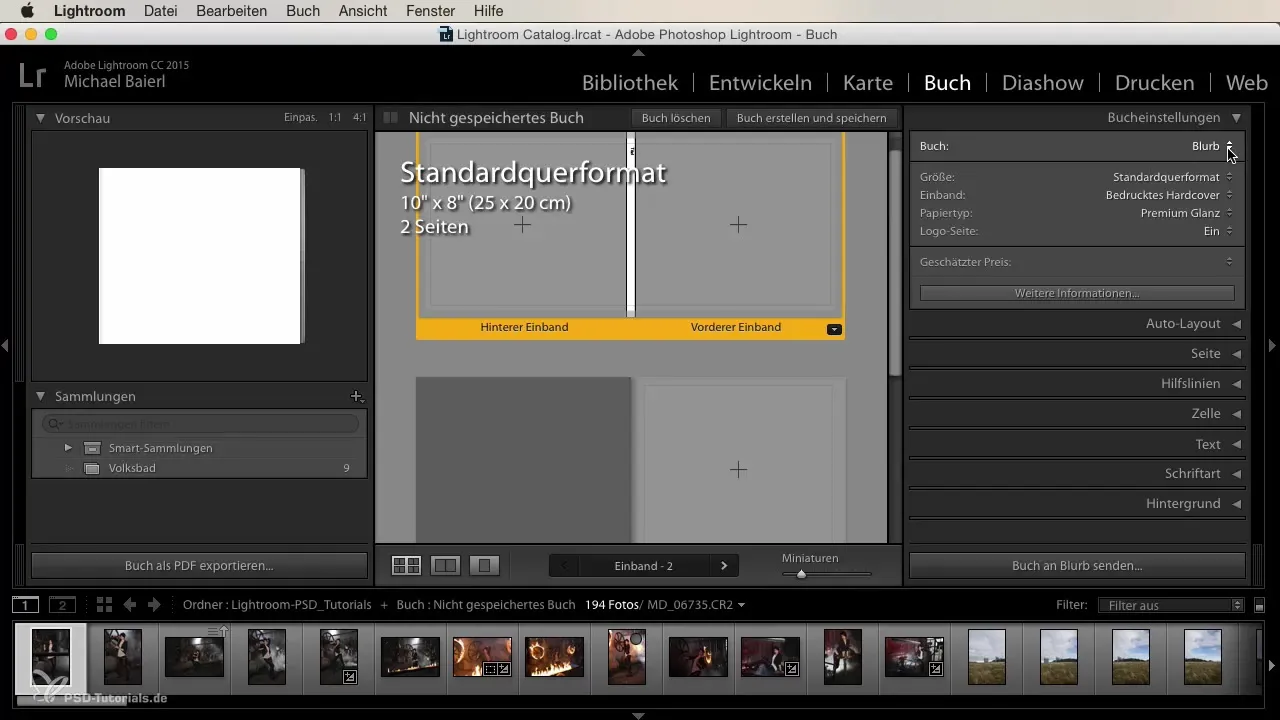
2. Brug auto-layout
Auto-layout-funktionen er en fantastisk hjælp til at oprette fotobøger. Når du klikker på den, beregner Lightroom automatisk layouterne for dine fotos. Det sparer tid og giver et tiltalende resultat.
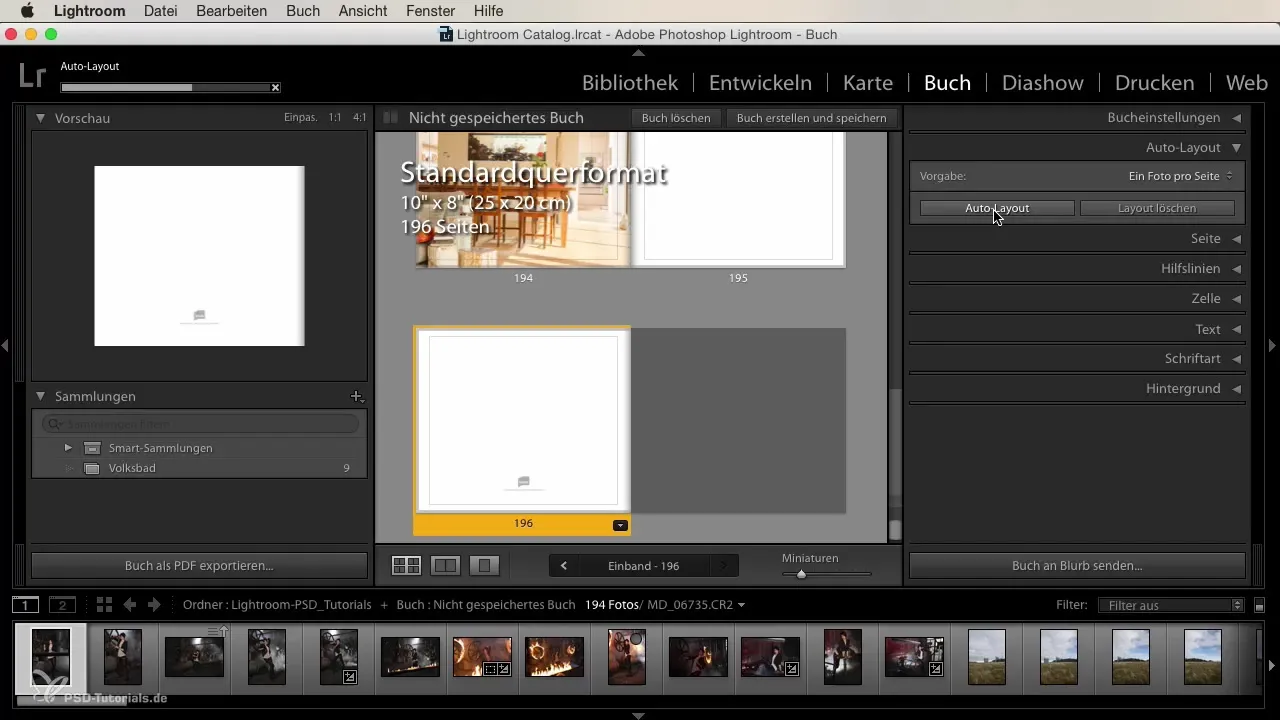
Når du arbejder med flere billeder, kan det være, at de ikke passer rigtigt sammen. Du kan tilpasse billederne ved at trække og slippe dem eller bruge "Slet"-tasten for at fjerne uhensigtsmæssige billeder.
3. Tilpas og positioner billederne
Når du har importeret dine billeder, skal du sikre dig, at de passer godt ind i layoutet. Lightroom giver mulighed for at justere billedudsnit, så du kan vise præcis det, du ønsker.
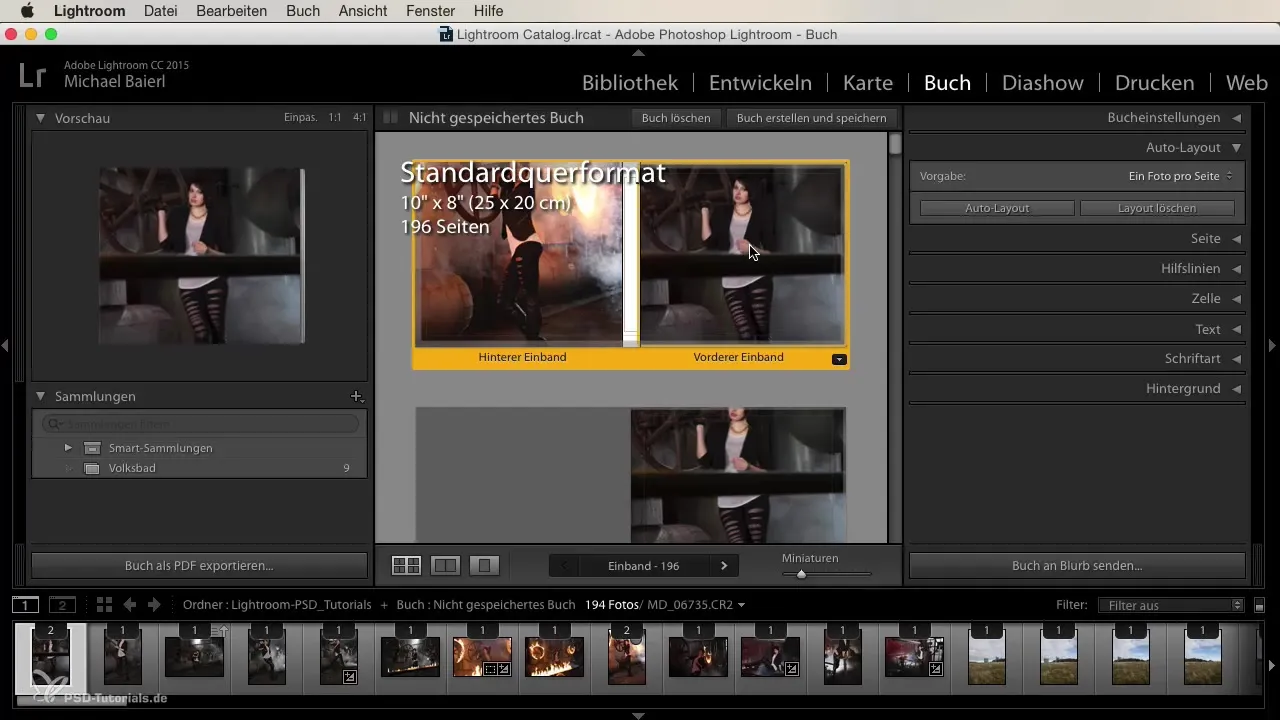
Du kan tage fat i billederne og flytte dem for at justere positionen som du ønsker. Sørg for, at de relevante billeddele er godt synlige.
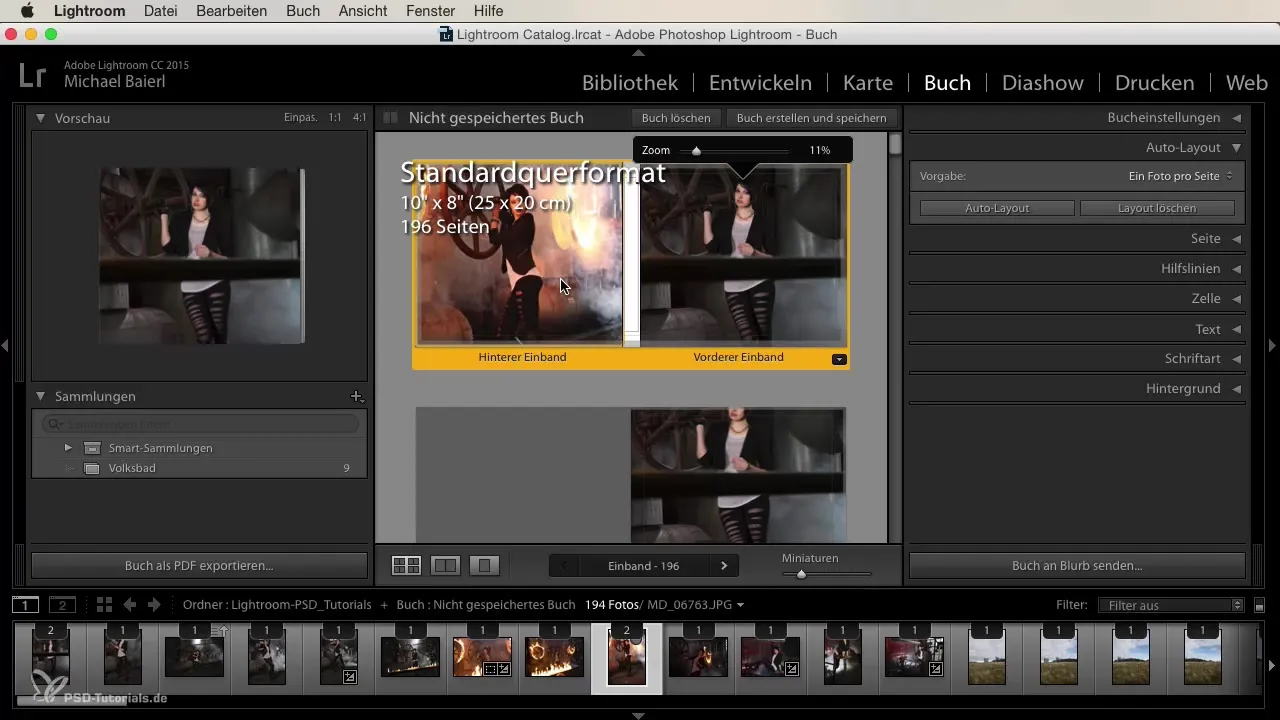
4. Forbered billederne
Optimer dine fotos i udviklingsmodulet i Lightroom, inden du integrerer dem i din bog. Vælg de bedste billeder og rediger dem, så de kommer optimalt til deres ret.
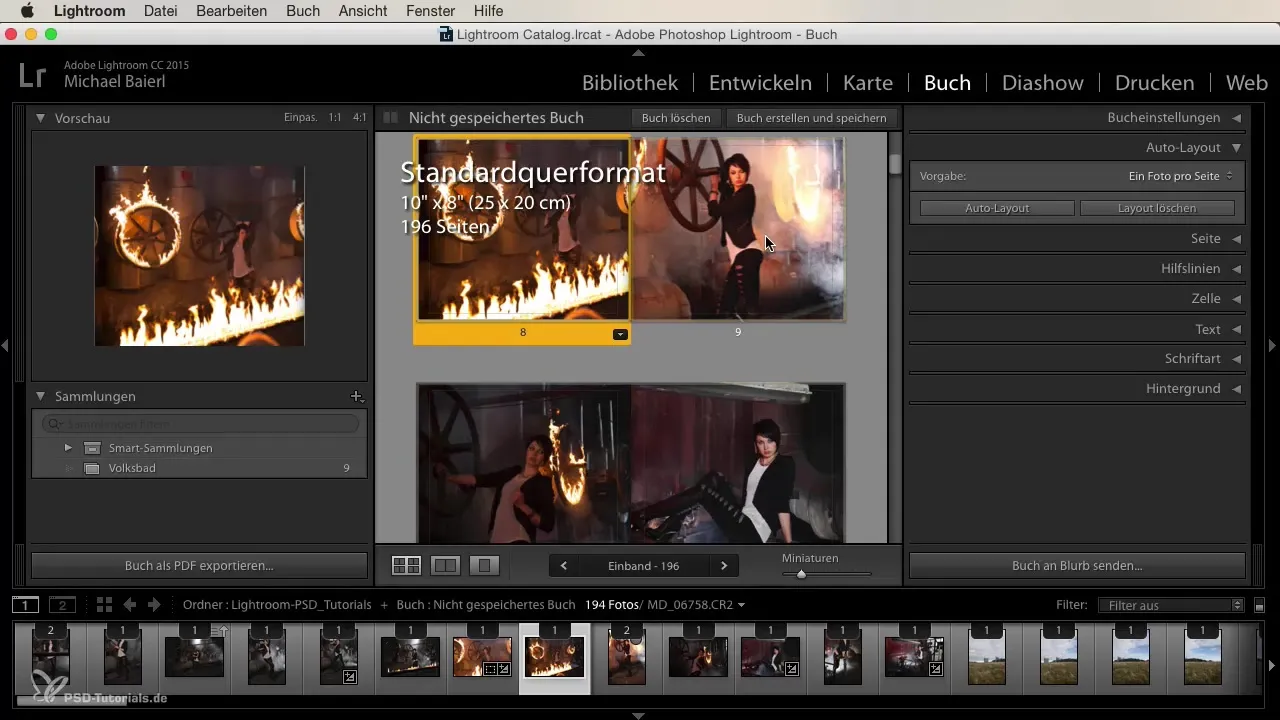
At forberede billederne er et vigtigt skridt, da du derved sikrer bedre kvalitet og konsistens.
5. Implementere layout-idéer
Bestem, hvilke layouts du vil bruge til forskellige sider. Vil du have et billede pr. side eller en fotokollage med flere billeder? Eksperimenter med de forskellige muligheder i Lightroom.
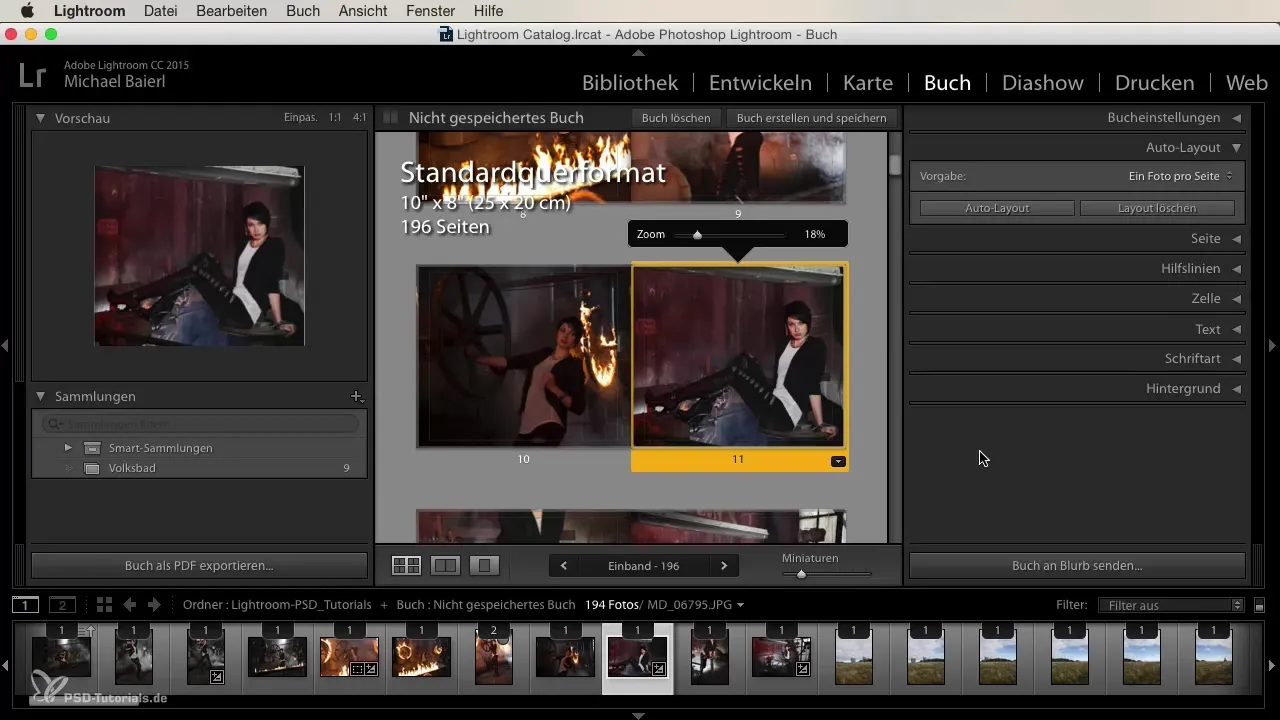
Hvis du ønsker at tilføje tekst til dine billeder, så husk, at layoutet skal være designet, så både billeder og tekst fremhæves godt.
6. Finale justeringer og eksport
Når du er tilfreds med layoutet og billederne, er det tid til at eksportere din fotobog. Du kan enten få den trykt direkte hos Blurb, gemme den som PDF til selvtryk eller eksportere siderne som JPEG'er.
Husk, at billedkvaliteten ved eksport er afgørende. Tjek alle indstillinger og sørg for, at alt er som du ønsker det.
Resumé
At oprette en fotobog i Lightroom kan være en spændende opgave. Ved at fokusere på de grundlæggende indstillinger, brugen af auto-layout, tilpasning af dine billeder og den endelige implementering kan du skabe en høj kvalitet og personlig fotobog. Lad din kreativitet flyde og nyd processen!
Ofte stillede spørgsmål
Hvor vigtig er billedkvaliteten i fotobogen?Billedkvaliteten er afgørende. Sørg for, at alle billeder er godt redigeret, inden du indsætter dem i bogen.
Kan jeg også trykke fotobogen offline?Ja, du kan eksportere din bog som PDF og få den trykt offline.
Hvad er den bedste størrelse til en fotobog?Den bedste størrelse afhænger af dine præferencer. Tænk over, hvordan du vil præsentere dine billeder.
Skal jeg tilpasse hvert billede enkeltvis?Det er ikke strengt nødvendigt, men anbefalelsesværdigt for at få det bedste ud af hvert billede.
Er der også designskabeloner?Ja, Lightroom tilbyder skabeloner, som du kan bruge. Du kan også tilpasse dem efter dine ønsker.


